
Naštěstí obrovský počet lidí, kteří si tyto aktualizace prohlížejí, pomáhá zajistit, že žádná nová funkce nezůstane dlouho neznámá. Po tom, co jsem v posledních několika měsících strávil velké množství času s iOS 16 a watchOS 9, jsem si vytvořil vlastní pocity, které jsou nejlepší funkce, které byste možná hned nevyzkoušeli – ty, které jsou často zamlčeny. aplikace, kterou jste nějakou dobu neotevřeli nebo jste ji pohřbili pod několika úrovněmi nabídek. A protože chci, abyste si je užili i vy, podělím se o tři z mých oblíbených.
Počasí nebo ne
Dark Sky byla moje oblíbená aplikace pro počasí od jejího vydání, a přestože jsem experimentoval s mnoha dalšími, vždy jsem se k ní vracel. Bohužel nejsem jediný, kdo byl velkým fanouškem – Apple si myslel, že je tak dobrý, že jej koupil zpět v roce 2020. Nedávno oznámení v aplikaci potvrzuje, že od 1. ledna 2023 přestane fungovat. .
Dobrou zprávou ale je, že spousta vychytávek Dark Sky se dostala do vlastní aplikace Počasí od Applu. Pokud jste to nějakou dobu nezkusili, doporučuji vám to zkontrolovat: je toho tam mnohem víc, než byste si na první pohled mysleli.
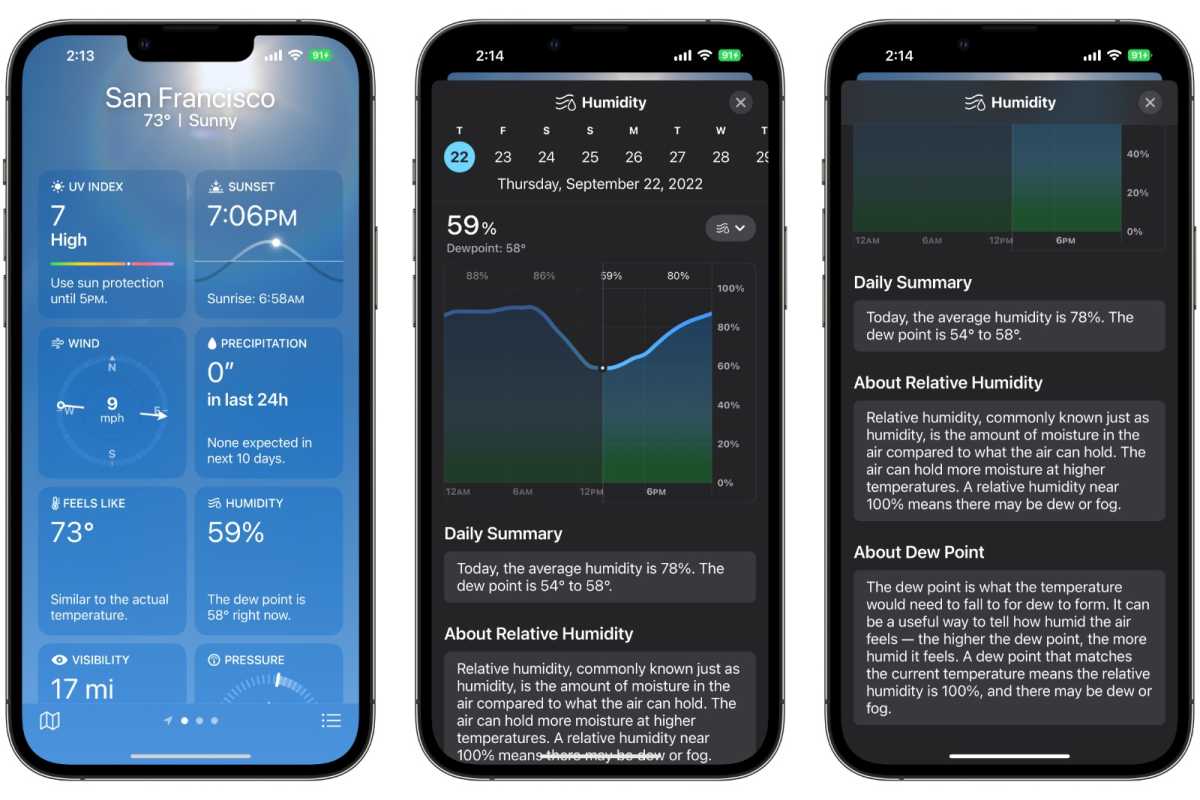
Například všechny karty v aplikaci Počasí jsou nyní interaktivní; klepnutím na kteroukoli z nich – teplotu, vlhkost, rychlost větru atd. – získáte přehled o celém dni i o dnech budoucích. K dispozici je také souhrnné pole pro každou metriku, které poskytuje pohodlný a snadno čitelný textový výtah celkových podmínek: například „Dnešní teplotní rozsah je od 53° do 70°.“
Za druhé, Počasí nyní obsahuje nejen mapy srážek a předpovědi Dark Sky, ale nabízí také mapy teploty a kvality vzduchu (klepněte na tlačítko vrstev v zobrazení mapy). Můžete se dokonce podívat na seznam všech uložených míst a rychle zobrazit podmínky ve všech z nich najednou.
Ano, aplikace Počasí by se ještě dala vylepšit. V některých případech je posouvání příliš mnoho a zakrytí některých metrik pod dodatečným klepnutím občas znamená, že s nimi budete pracovat pomaleji, ale skutečně mě ohromily funkce tmavé oblohy, které obsahuje, až po varování před srážkami (které, je pravda, že jsou trochu pohřbené: klepněte na ikonu seznamu, poté na tři tečky v pravém horním rohu a poté vyberte Oznámení).
Když se Dark Sky nakonec ducha vzdá – a já za něj jednoho naleju –, je to aplikace Počasí, která dostane první trhlinu při jeho nahrazení na mé domovské obrazovce.
Všechny en-Compass-ing
Apple Watch Ultra možná ukradly show během nedávné akce společnosti, ale jedna z nejužitečnějších funkcí demonstrovaná v jejím úvodu je ve skutečnosti dostupná majitelům Apple Watch SE a Series 6 a novějších: trasové body kompasu a odpovídající funkce Backtrack.
To je zabudováno do přepracované aplikace Compass, která je k dispozici také majitelům Apple Watch Series 5, i když nemají funkci Waypoint. Vylepšená aplikace Compass je sama o sobě docela šikovná, ukazuje vám aktuální směr, kterým je otočen, a jakýkoli směr a také nabízí různé pohledy, na které můžete přepínat otočením korunky Digital Crown. Tyto další pohledy také nabízejí vaši aktuální nadmořskou výšku, sklon a zeměpisnou šířku a délku – to vše se hodí mít přímo na zápěstí. Můžete také nastavit azimuty kompasu pod tlačítkem nabídky vlevo nahoře, což vám pomůže udržet kurz během túry.
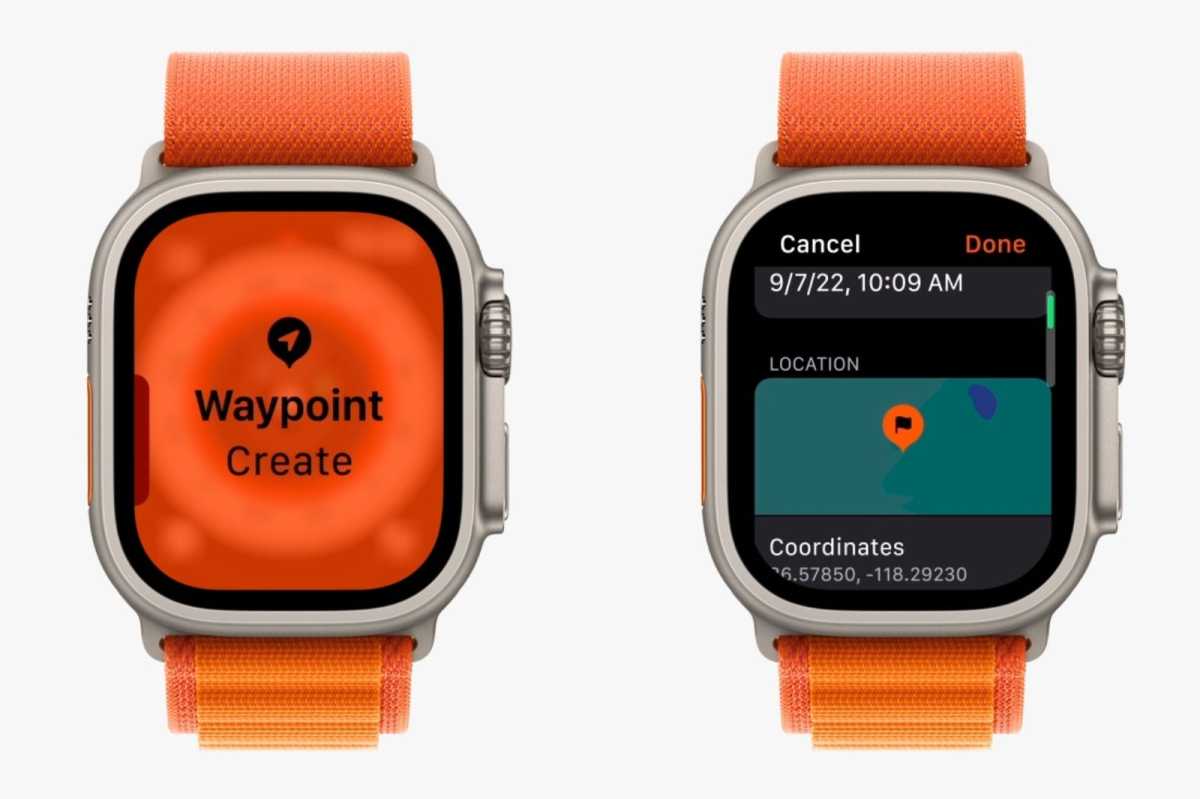
Skutečnými skvosty jsou ale funkce Waypoint a Backtrack. První vám umožňuje rychle umístit značku GPS na vaši aktuální polohu, které můžete přiřadit barvu a ikonu. Ty se pak objeví na malé minimapě uvnitř kompasu; posuňte se na korunce Digital Crown a dokonce se zobrazí na kroužku kompasu, což vám pomůže při navigaci na místo. (Také oceňuji, že dokáže automaticky přesunout navigační bod na místo, kde jste zaparkovali své auto – užitečné, i když nejste v divočině.)
Funkce Backtrack to posouvá o stupeň výš; může automaticky zahodit body na trase, které můžete použít k pozdějšímu sledování svých kroků. A pokud se nacházíte v prostředí bez připojení, aktivuje se dokonce automaticky. Minulý týden jsem se prošel lesem a zjistil jsem, že Backtrack je již aktivní a ukazuje mi cestu, kterou jsem se vydal. (Naštěstí jsem si vzpomněl, kde jsem zaparkoval auto.)
Proč, Wi-Fi?
Dobře, to poslední je maličkost, ale může to znamenat velký rozdíl. Minulý rok, během rodinné dovolené, moje žena potřebovala dostat svůj pracovní počítač na Wi-Fi síť. Pomocí zařízení Apple by to bylo dost snadné: prostě se objeví výzva ke sdílení hesla a máte hotovo. Rychle jsme si ale uvědomili, že neexistuje způsob, jak tyto informace z našich iOS zařízení dostat, aby mohla jednoduše zadat heslo na svém počítači.
iOS 16 tento problém konečně řeší. V Nastavení > můžete nejen vidět heslo k síti, ke které jste právě připojeni Wi-Fi klepnutím na informační tlačítko vedle názvu sítě, ale nyní je v pravém horním rohu obrazovky Wi-Fi tlačítko Upravit, které vám umožní zobrazit všechny sítě, ke kterým jste se dříve připojili. Odtud můžete zobrazit kterákoli z hesel těchto sítí a také je odstranit, čímž zabráníte pozdějšímu automatickému opětovnému připojení.
Je to funkce, která tam měla být, upřímně řečeno, na prvním místě, ale to z ní nyní nečiní o nic méně vítaný doplněk, protože pomáhá snižovat problém s iOS. Ale je to jedna z těch nových funkcí, které by se mohly ztratit při míchání mezi novými křiklavými titulky, jen další připomínkou toho, že v nejnovějších aktualizacích Apple pod povrchem je toho mnohem víc.
Zdroj: macworld.com




